Présentation du contexte
Aperture, ce logiciel que Renaud vous a déjà présenté ici, m'a fait passer par différents états d'esprit.
J'ai d'abord été enthousiasmé, pendant deux ou trois petites heures, lorsque l'annonce du logiciel a été faite par Monsieur Jobs. Un logiciel dédié à la photo, signé Apple, ne pouvait que réunir un peu plus mes deux passions: la photo et le Mac.
Ensuite, j'ai été tout simplement furieux de voir que ce logiciel n'était pas fichu de tourner sur un PowerBook G4, un AluBook tout de même, un 17 pouces, certes âgé d'un peu plus de deux ans lors de l'annonce de la sortie du produit, mais tout de même.
J'ai été aussi assez agacé de voir que même certains G5 ne faisaient pas tourner le logiciel, et d'apprendre que ceux qui le pouvaient ressentaient même parfois certains ralentissements.
Dites, faut tout de même pas pousser! Aperture n'est pas un logiciel de création d'image de synthèse. Il s'agit en fait d'un catalogueur, fort évolué certes, mais tout de même!
Avant de me rendre compte que je ne serai pas capable de tester le logiciel moi-même, j'avais déjà envoyé à Apple Suisse une demande de licence de presse de la chose. Mi-décembre, la responsable marketing de notre firme chérie m'écrit et m'annonce qu'elle va m'envoyer le produit. Mais elle s'inquiète: avez-vous un ordinateur capable de faire tourner Aperture?
Ben non, désolé, je ne suis pas compatible que j'y réponds.
Pas de problème, on vous envoie ce qu'il faut.
Le 24 décembre, je reçois un écran trente pouces, et un G5 Quad 2.5 Ghz. Le top du top de chez Apple quoi!
En fait, ça nous fait un Aperture à… qu'est-ce qu'il faut dire… laissez-moi faire le compte: un Quad 2.5, 4799 francs suisses, un écran 30 pouces, 3799 francs suisses, et Aperture, lui-même pour 699 francs, soit un total de… ah ben oui, quand même: 9297 francs.
Bon! Ben iView, il n'est pas si cher que ça n'est-ce pas, avec ses 199 $!
Cela dit, un très grand merci à Apple Suisse de m'avoir envoyé tout ça, pour pas un rond, même au niveau du transport.
J'en ai profité d'ailleurs pour faire un test du Quad, ici.
Une fois en place sur mon bureau, je me suis rendu compte que le logiciel était déjà installé en version 1.0. Vite installons la version 1.0.1 qui vient de sortir, et pour ce faire, téléchargeons la chose.
Comment? Pas de connexion Internet? Attends, ne me dis pas qu'il n'y a pas de carte AirPort dans un Quad à ce prix? Ben non, il n'y a pas, voir le test du Quad ici) et comme mon hub est au rez, et que la machine est au deuxième étage, ben je n'installerai rien via Internet. Je passerai par une clé.
Sauf que, à peine l'installation commencée, voilà qu'on me demande mon mot de passe administrateur.
Ben je ne l'ai pas moi! Ce mot de passe. Je fais comment? Comme l'administrateur est "Apple Demo", j'essaie Apple, j'essaie Apple Demo, j'essaie Demo, paf, le dernier fonctionne!
Malin je suis! Si vous avez une banque à hacker, n'hésitez pas, je suis prêt à vous rendre service moyennant un petit pourcentage.
Bon, l'a mise à jour effectuée, je lance Aperture, que je trouve très joli, mais sans plus.
Faut dire que vous l'avez compris, j'étais encore un tout petit peu dans un état d'esprit pas trop positif.
Et puis je me suis souvenu d'un commentaire de David qui suivait la présentation de Renaud: Aperture, un truc positif, le DVD de présentation. Ah ben oui, lançons-le, et regardons, en plein écran, haute définition je vous prie.
Et là, j'en ai pris plein les yeux! Je dois dire que je comprends enfin tous ceux qui ont vu les présentations faites par Apple: ce logiciel est fabuleux. Pour l'instant inutilisable pour moi, mais sensationnel, une fois qu'on a compris à quoi il sert.
Avant de lire ce test, je ne peux que vous conseiller de lire le triptyque signé Jean-François Vibert sur Mac and Photo. Première partie ici, seconde là et troisième ici.
Il vous montre pourquoi un Pro peut être tenté par Aperture, mais qu'il n'y trouve pas son compte, à l'heure actuelle. Jean-François montre les avantages du logiciel, mais surtout, ses manques qui le pénalisent dans un vrai travail de terrain.
Vous lirez également l'article de Renaud, qui nous montre à quoi sert Aperture.
Je vais quant à moi essayer de montrer à quoi ressemble le logiciel au niveau interface, et vous dire ce que j'en pense en tant qu'amateur de ce beau logiciel tourné vers le futur, mais qui doit certes être retravaillé pour coller véritablement à nos besoins.
Entre les articles de Jean-François, celui de Renaud, et celui que vous lisez ici, vous devriez avoir de quoi vous faire une idée de ce qu'est véritablement Aperture.
Premiers contacts
La première chose à faire, si vous essayez Aperture, c'est de visionner le DVD qui vous permet de faire le tour complet du logiciel.
Il est extrêmement bien fait, malheureusement en anglais, mais bon, les présentations offertes sont parlantes en elles-mêmes.
Et puis, vous continuerez peut-être en lisant le bon manuel en papier, qui vous expliquera les bases de la chose.
Pour montrer où se situe Aperture dans votre flux de travail, voici le diagramme confectionné avec amour par Apple, tellement avec amour d'ailleurs que ce serait bien bête que je ne l'utilise pas ici:
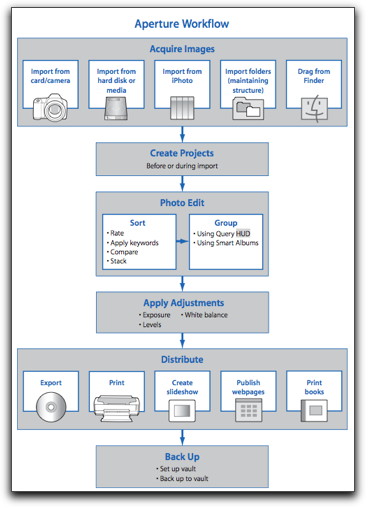
Et puis les bases, puisque nous en parlions, c'est quatre concepts dont certains vous ont été expliqués déjà par Renaud:
Le projet, qui va regrouper les photos d'un événement quelconque. Chaque projet va regrouper des images, et ce que vous allez en faire, soit un album, une table lumineuse, ou une galerie Web par exemple.
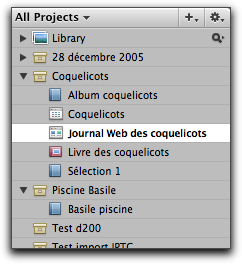
La librairie et ses différents projets (valises jaunes)
Le Master, qui est l'image que vous avez importée depuis votre appareil de photo, depuis une carte, ou depuis un dossier quelconque sur un disque.
Les Versions, qui sont la ou les images modifiées du Master. Car il faut savoir que le Master n'est jamais modifié en tant que tel. Chaque Version ne contient que les indications de modification que vous avez portées à votre Master. D'où un gain de place conséquent sur votre disque. Lorsque vous visionnez une version, le logiciel applique à une copie du Master les modifications indiquées. C'est certainement ce qui fait que le logiciel a besoin d'une puissance faramineuse pour ne pas pédaler dans la semoule.

Ici, à gauche, l'image originale. À droite, un recadrage de la première, une "Version".
Notez que même la première image que vous visionnez est une version. La preuve? Vous faites une copie de Master de celle-ci, et la deuxième image est nommée "Version 2".
Donc même si vous avez modifié la seule version à l'écran de votre image, vous pouvez toujours rappeler une copie à partir du Master (que vous ne voyez pas) qui vous réaffirchera votre image originale, pas du tout modifiée, avec toutes ses dents.
Une Stack (=pile) qui contiendra toutes les images qui ne sont séparées que de quelques secondes lors de la prise de vue (le délai est paramétrable par l'utilisateur), mais aussi les différentes versions d'un même Master.

Ce concept est assez génial, ce d'autant plus qu'il est automatique.
En plus, si vous créez des Versions d'une même image (d'un même Master ou à partir d'une autre version), ces dernières viennent s'ajouter à la Stack, mais l'on voit en gris-clair une sorte de sous-ensemble des images tirées du même Master, ce qui fait que l'on sait où l'on en est, sans avoir forcément besoin de lire les noms de fichiers. Dans l'exemple ci-dessus, vous voyez que dans la stack, les deux images du centre font partie du même Master, puisqu'elles sont entourées d'un rectangle gris-clair.
Le visionnement du DVD vous permettra de prendre connaissance également de l'interface du logiciel, qui est, il faut l'avouer, fort bien réalisée, comme nous avons l'habitude d'en profiter, nous qui sommes depuis des années sur les logiciels Apple.
Cela dit, comme avec tous les programmes Pros de Cupertino, l'interface Aqua n'est souvent pas respectée, en particulier dans les dialogues d'ouverture et d'enregistrement de fichier.
De plus, de nombreuses zones de dialogues et de réglages deviennent ce que le logiciel appelle des HUD, soit un heads-up display. En voici un exemple, le HUD de recherche d'image:
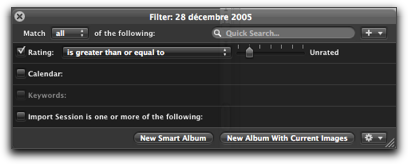
Magnifique, ce HUD (ici celui de la recherche d'images, détaillé plus bas)
D'un côté, le fait de ne pas respecter ses propres règles est tout de même un comble, de l'autre, je ne plains pas trop parce que c'est beau.

Vue générale de l'interface
Nous avons devant les yeux:
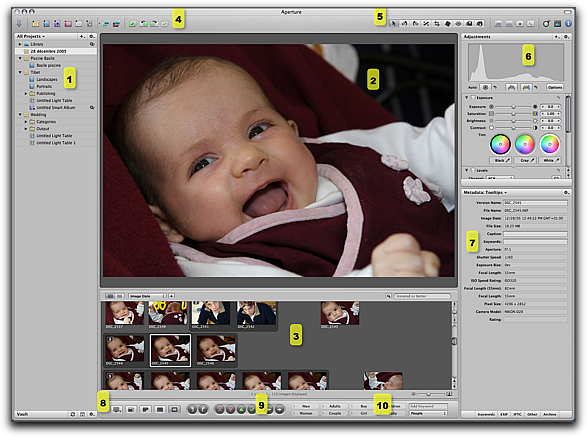
- Le panneau des projets, qui affiche le contenu en fait de votre librairie.
- La visionneuse, qui est tout bonnement sublime, puisqu'elle affiche en temps réel la ou les photos sélectionnées
- Le navigateur (ou browser dans le langage d'Aperture, qui n'est, rappelons-le, pas traduit en français) ici en mode "vignettes". Un mode liste est également disponible.
Bon dieu, qu'est-ce qui a pris les concepteurs de supprimer, dans ce navigateur, les extensions de fichier? Impossible de savoir si vous êtes sur un JPEG ou un Raw, il faut passer par l'inspecteur de métadonnées pour être renseigné. Incroyable! - La barre d'outils dédiée à la gestion des projets et des versions et des exports
- La barre d'outils dédiés à la gestion des images et à leurs retouches
- Le panneau d'information, section "ajustements-retouches"
- Le panneau d'information, section métadonnées et qui vous donne tous les renseignements possibles sur l'image sélectionnée (métadonnées de type IPTC, Exif, etc.)
- La zone des options d'affichages
- La zone de contrôle des images pour les noter, les retourner, les sélectionner, passer à la suivante etc.…
- La zone des mots clés.
L'import: pas mal mais…
La première chose à faire sera certainement d'importer des images dans votre base.
À ce niveau, il faut savoir que la gestion des images d'Aperture se rapproche de celle d'iPhoto.
En gros, je n'aime pas ça.
En effet, il s'agit d'une (ou de plusieurs puisqu'il est possible d'en gérer plus qu'une pour autant que l'on redémarre le programme à chaque changement) librairies, totalement propriétaires du programme d'Apple, et qu'il est totalement illusoire de vouloir gérer des sauvegardes partielles de quelques images, autrement qu'en passant par un export. On sauvegarde tout ou rien, via un système de "Vault" (coffre-fort), assez bien fichu soi dit en passant (voir en fin d'article), mais bon, ce manque de transparence et de souplesse, je n'apprécie pas, raison principale d'ailleurs (mais ce n'est de loin pas la seule d'ailleurs) pour laquelle j'utilise iView et non pas iPhoto.
Ce d'autant plus que lors d'un import depuis le D2X, un problème a eu lieu: l'appareil était en bout de piles. Pourtant, les vignettes étaient bien là, dans Aperture, et je pouvais afficher les images en gros dans la visionneuse. Sauf que l'image en gros n'était pas celle que je sélectionnais. Problème, dans les autres projets, la chose continuait à dysfonctionner, et ce malgré un redémarrage.
Dépité, j'ai détruit le projet que je venais de créer, et tout est rentré dans l'ordre. Mais c'est la preuve que la base peut se corrompre, et ensuite, si c'est grave, que fait-on? On retrouvera certainement les Masters, mais les images virtuelles que l'on a travaillées?
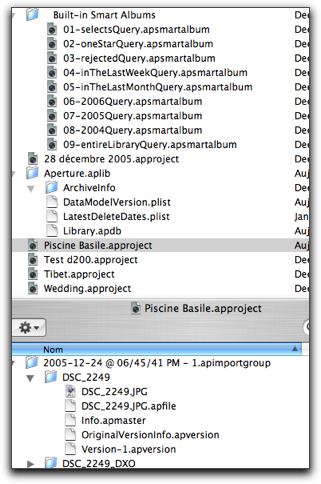
La structure de la librairie: vous devez commencer par afficher le contenu du paquet (ça m'a toujours fait rire, cette expression) de la librairie, puis le contenu du paquet d'un projet contenu dans ce dernier pour espérer retrouver vos Masters. Bonjour les recherches en cas de problème!
Certes, la place prise sur le disque avec ce système est bien moindre (c'est d'ailleurs l'une des principales qualités d'Aperture), mais les risques existent. Eh oui, rien n'est parfait dans ce bas monde!
Bon, allez, on ne va pas en faire un fromage non plus, continuons.
Une fois acceptée la limite de la base propriétaire, du fait que vos différentes images à partir du Master (les "Versions", rappelez-vous) ne sont que virtuelles et que tant qu'elles ne sont pas exportées, elles ne sont pas "glissables" dans un autre dossier, après avoir bien réfléchi donc, et bien, vous vous lancez vraiment dans Aperture, et vous importez.
Vous pouvez bien entendu faire en sorte que le branchement d'un appareil de photos lance automatiquement Aperture, et à partir de là, tout est très simple, puisque le programme vous propose une visualisation très bien faite de la source vers la cible de ce que vous allez entrer dans la base.
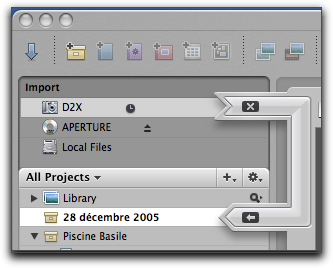
Ici, le programme me montre que je vais importer des images du D2X vers le projet intitulé "28 décembre 2005"
Vous cliquez sur la petite flèche du bas, pointant vers le nom du projet, le travail se lance, et si tout se passe bien vous verrez les images avant de valider l'importation d'une ou de celles que vous aurez pris soin de sélectionner
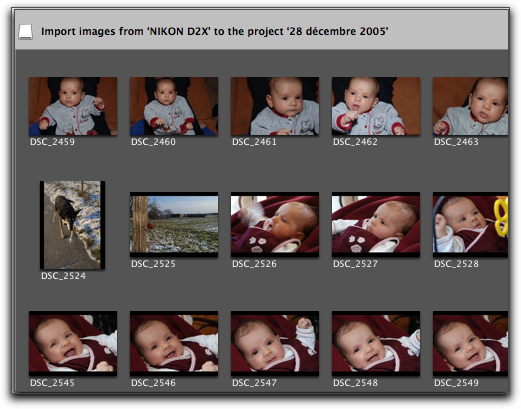
Encore faut-il que votre appareil soit reconnu. Avec le Nikon D200 (qui vient de sortir), j'obtiens ceci:
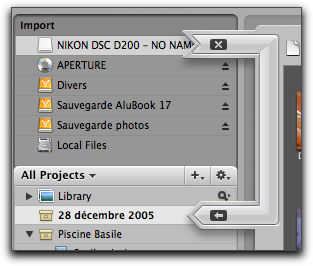
"Yes" que je me dis: l'appareil est reconnu, mais non en fait puisque voici ce que j'obtiens en lançant le processus:

Le format NEF du D200 n'est pas reconnu, zut. Certainement corrigé dans une prochaine version. C'est assez normal. Sauf que C1 est prêt depuis quelques jours déjà, lu (à l'heure où j'écris ces lignes)… Notez qu'en ce qui concerne le Canon 350D, incompatible, il suffit de biaiser. En effet, cet appareil est appelé Rebel dans le monde anglo-saxon. Il suffit d'aller modifier un ou deux paramètres dans un fichier p.list, mais certains n'y sont pas parvenus.
Vous pouvez bien entendu importer des images à partir du disque, et là, vous n'avez pas accès au système d'ouverture de fichiers propre à OSX, mais à celui en interne, en mode colonnes, d'Aperture lui-même.
Au passage, vous pouvez incorporer un certain nombre de données IPTC (International Press Telecommunications Council) communes à votre import. Jean-François Vibert a bien montré dans son article à quel point iView est supérieur à ce niveau-là, puisque lui est capable d'utiliser des groupes prédéfinis à l'avance et réutilisables, ce que ne peut pas faire Aperture.
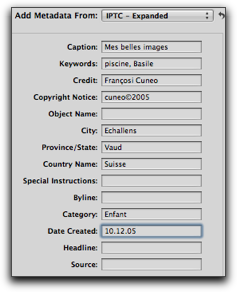
Je précise encore que personnellement, je n'ai pas rencontré, contrairement à d'autres, des problèmes de champs IPTC non repris à partir de fichiers déjà annotés. Chez moi, tout a fonctionné.
Une interface novatrice, un tri de vos images à nul autre pareil
Je vous ai montré l'interface d'Aperture plus haut, il faut savoir qu'elle est tout simplement délicieuse à utiliser au quotidien, même si, comme je l'ai déjà écrit plus haut, elle ne correspond pas en tout point aux canons OSX.
Première chose qui frappe lorsqu'on a importé des images: en sélectionner une dans le navigateur l'affiche en grand dans la visionneuse, en sélectionner plusieurs les affiches instantanément aussi au même endroit.
Ça, le jour où iView me le fait, je saute de joie. Certes, iView a la table lumineuse, mais elle n'est pas aussi rapide puisqu'il s'agit en fait d'une sorte de module séparé. Ici, vous avez la possibilité d'avoir les images ET les vignettes en même temps.
On a extrêmement vite fait de choisir les images que l'on va garder et celles que l'on va jeter.
Bien plus facilement que dans iView.
D'ailleurs, ce n'est pas compliqué: si j'ai le droit d'utiliser un jour Aperture sur ma machine (qui sait, peut-être que mon prochain MacIntel sera capable de faire tourner le programme!) j'utiliserai le logiciel rien que pour faire ce tri, puis j'exporterai les Masters que je garderai vers un dossier, que je glisserai ensuite dans iView. Au passage il est vrai, peut-être que j'aurai fait une petite gallerie Web (voir plus loin) ou un livre, tellement le logiciel est fort à ce niveau (sauf qu'au niveau Web Gallery… enfin je ne dis rien, vous verrez plus loin).
Par contre, je regrette une chose tout bonnement incroyable (ou alors c'est moi qui suis complètement bouché, et qui n'ai rien trouvé dans le manuel), vous n'avez le choix d'afficher dans la visionneuse que l'image en taille "je fais au mieux pour tout voir dans la visionneuse" ou taille réelle. Pas de possibilité d'aller plus loin dans le zoom par exemple.
Non mais dites-moi que je rêve! Un programme Pro qui ne permet même pas d'afficher plusieurs taux de grossissement, c'est à pleurer…
On peut passer en mode plein écran certes, mais ça ne suffit pas.
Et l'outil Loupe, fort bien fait et très joli est affublé chez moi d'un horrible bug! Vous pouvez agrandir et rapetisser le diamètre de la loupe, ça, ça fonctionne, et vous êtes censé pouvoir augmenter et diminuer sa puissance. J'ai pu la monter au maximum, mais la redescendre, impossible! Et tout se fait par raccourci-clavier. Pour diminuer la puissance, le raccourci-clavier est Pomme-Shif-signe Moins.
Ça ne fonctionne pas. Et ce n'est pas que mon pavé numérique ou mon signe "Moins" n'est pas le bon sur mon clavier, puisque pour diminuer le diamètre de la loupe, la combinaison clavier est Pomme-"-". Et que là ça fonctionne…
En plus, j'ai constaté que la loupe ne vous dit pas à quel taux de zoom elle fonctionne. Ennuyeux…
Cela dit, c'est un bien bel outil, qui fonctionne même sur les miniatures!

Dommage encore, toujours au niveau de cet outil, qu'il faille recliquer sur la loupe pour la quitter (le raccourci "accent grave" ne fonctionnant pas sur mon clavier suisse romand).
MAJ: Deux lecteurs (FT'e et Tony) m'ont fait remarquer sur le clavier romand, c'est la touche "<" qui permet d'afficher et de masquer la loupe. Merci à eux!
Si vous ne le faites pas, même sur le bureau, votre curseur est affublé ce verre grossissant!
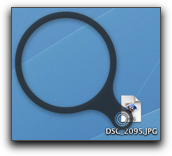
Une fois l'image sélectionnée, vous aurez tout loisir de lui donner une note, une légende, des mots-clés.
Gérer ses images avec les métadonnées
La gestion des mots-clés, puisque nous en parlons, est très bien faite.
Vous avez de nombreuses façons d'appliquer des mots-clés.
La première, la plus visible, c'est de travailler via les boutons de l'interface (n° 10 dans la figure numérotée en début d'article).

Ces boutons sont classés par catégories accessibles directement par un menu. Dans l'exemple précédent, les boutons de la catégorie "People" étaient affichés.
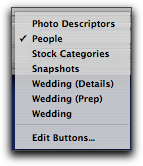
Ces catégories sont gérables via la zone de dialogue suivante:
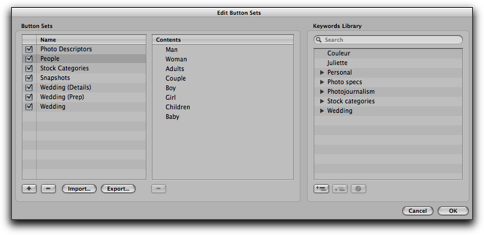
De gauche à droite, vous avez le nom de la catégorie, les boutons qui en font partie, la librairie des mots-clés, qui vous permettra d'afficher celui que vous voulez ajouter à la catégorie (ou en créer un nouveau). Vous n'avez plus qu'à glisser le mot depuis la zone de droite vers celle du milieu, et hop, le nouveau bouton est créé.
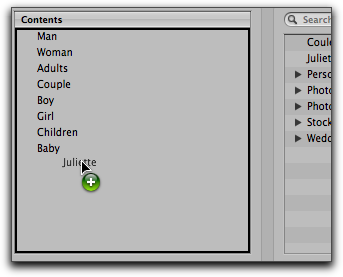
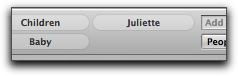
Deuxième solution: copier les métadonnées d'une image et les coller sur une autre, via la fonction "Lift & Stamp".
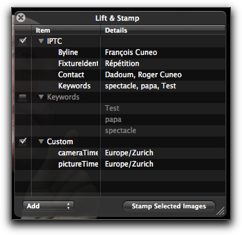
Lift signifiant dans ce cas "pompe les métadonnées" et Stamp signifiant "colle les métadonnées pompées sur d'autres images".
Du copier-coller de métadonnées quoi! Bien pratique cependant pour marquer de nombreuses images semblables, si l'on a oublié de le faire à l'import.
Ce qui est super avec cet outil, c'est qu'il est possible au passage de sélectionner les métadonnées que l'on veut tamponner ensuite! Il suffit de sélectionner les catégories et éventuellement au besoin effacer les mots-clés inutiles.
Troisième solution, passer par le HUD de gestion des Keywords:
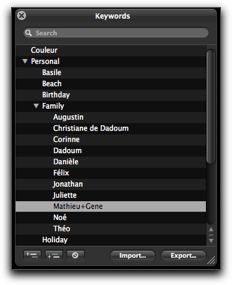
Notez la hiérarchisation des mots-clés, qui permet de s'y retrouver très vite. Il est aussi possible de retrouver instantanément un mot-clé en tapant son nom dans le champ de recherche de ce HUD.
Pour appliquer les mots-clés, il suffit de les glisser sur l'image sélectionnée.
Ces mots-clés, selon vos choix, seront visibles en bas à gauche de l'image, dans la visionneuse. Et bien sûr dans le panneau d'information dédié aux métadonnées.
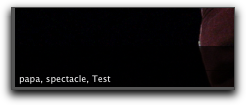
Vous rechercherez ensuite vos images en tapant vos mots-clés dans le champ de recherche situé juste au-dessus du navigateur, qui permettra, comme d'habitude, d'afficher au fur et à mesure de votre frappe de moins en moins d'images, puisque le logiciel les cible à la manière de Spotlight entre autres.
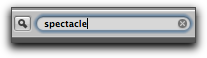
Ou alors, si vous voulez aller plus loin, vous allez utiliser le HUD dédié à la recherche d'images:
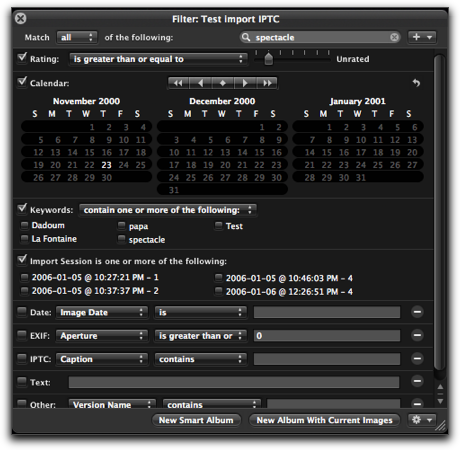
Je pense qu'il n'est nul besoin de l'expliquer: il est parlant et très bien conçu ce HUD, tout en permettant de mettre en œuvre des recherches poussées. C'est tout bonnement superbe, et très efficace, en tout cas sur le Quad avec relativement peu d'images en librairie, puisque les recherches sont instantanées.
Il est possible, à partir d'une recherche, de faire un "album intelligent" (smart album) avec les images (qui viendront s'ajouter ensuite automatiquement à ce dernier si elles correspondent aux critères de recherche que nous venons d'entrer) ou un album qui restera tel quel, avec les photos trouvées.
Notez encore que les images peuvent être triées, comme il se doit, selon divers critères, par un pop-up-menu ou simplement, comme dans le finder, via les en-têtes de colonnes en mode liste dans le browser. Vous pouvez créer un ordre d'affichage personnel, passer à un autre tri, et revenir en tout temps à l'ordre personnel en choisissant "custom".
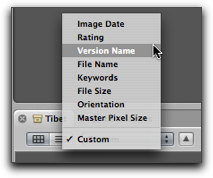
Je n'ai pas vu comment trier ses images selon plusieurs critères par contre.
Vous pouvez encore visualiser vos images en plein écran, et en profiter pour les comparer en grand au passage, ou leur donner une note via le menu contextuel…
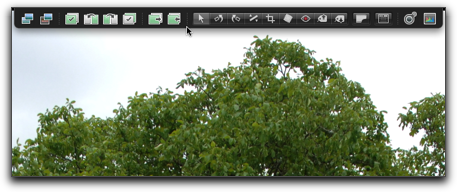
Le centre en haut du mode plein écran. Les outils apparaissent lorsque le curseur atteint cette zone, comme le dock, lorsqu'on a activé le masquage.
Travailler ses images

Vous pouvez travailler vos images à l'aide des outils dédiés, soit:
- corriger leur orientation par pas de 90 %
- redresser les images à l'aide du Straighten Tool, qui affiche une grille à l'écran comme guide. Je préfère et de loin le système "PhotoShop" qui permet de tracer un guide le long de ce que l'on veut voir parfaitement horizontal ou vertical, mais ce qu'offre Aperture est assez bon malgré tout.
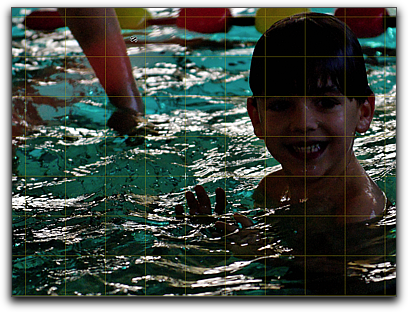
- recadrer ses images avec contraintes ou non (comme dans PhotoShop)
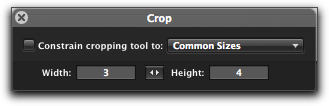
- flouter les poussières de votre capteur ou certaines imperfections (c'est tout ce que j'ai réussi à faire avec cet outil, mais peut-être ne l'ai-je pas bien compris, le manuel ne disant pratiquement rien à son propos). De toute manière, le fait que je n'arrive pas à voir mon image à plus de 100 % m'empêche de faire correctement ce genre de travail.
- corriger très simplement les yeux rouges, puisqu'il suffit de pointer en gros l'outil sur l'œil qui a pris un coup de flash un peu trop dans l'axe de l'objectif…
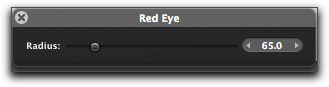

Les deux outils vers la droite de la barre, vous les connaissez déjà puisqu'il s'agit du "Lift" et "Stamp" Tools
Vous pouvez également travailler les niveaux de votre image, via le panneau d'information sur un certain nombre de paramètres:
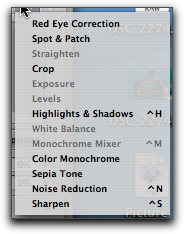
J'apprécie tout particulièrement le mélangeur de couches pour le noir et blanc, que l'on retrouve bien entendu sur PhotoShop, mais plus accessible sur Aperture. Je rappelle que (en tout cas c'est mon avis), le système de mélangeur de couches est le meilleur qui soit pour obtenir un beau noir et blanc à partir d'une image en couleur, puisqu'on peut sans problème faire l'équivalent d'ajouter un filtre orange, ou vert, comme on le faisait à l'époque de l'argentique sur l'objectif, selon l'effet désiré (rendre plus dramatique un ciel nuageux par exemple).
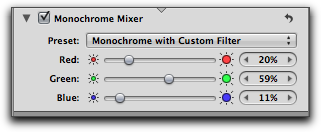
Dans le même domaine, vous pouvez créer des images monochromes tirant sur une couleur de votre choix.
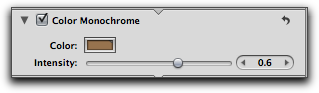
Ou plus simple, l'outil permettant un effet de Sepia:
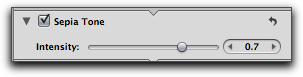
La gestion de la balance des blancs est, techniquement du moins, parfaitement réalisée: vous avez accès aux paramètres habituels, et à la pipette vous permettant de pointer le point blanc.
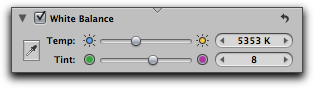
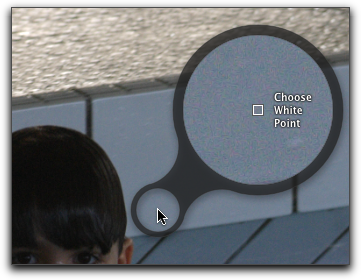
Certains Pros reprochaient à la version 1.0 de ne pas développer le Raw correctement, en particulier au niveau de la balance des blancs. La version 1.0.1 a semble-t-il corrigé une bonne partie des problèmes.
La réduction de bruit est de la partie, mais, même s'il faudrait que je m'y colle un peu plus à fond, me semble nettement moins performante que ce que nous propose par exemple DXO.
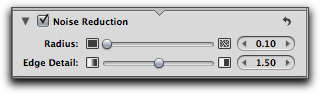
Vous avez également accès au contrôle de la netteté, comme il se doit.
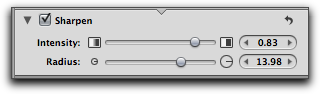
Une gestion de l'exposition qui me convient parfaitement
Au niveau "exposition", certains, dont Jean-François Vibert dans son article, regrettent l'absence de l'outil "Courbes". Je pense en effet que cela risque de manquer aux pros. Personnellement, j'ai tellement fichu en l'air d'images avec lui que je suis très content de ce que me propose Aperture au niveau de l'exposition, même si une démonstration hier de ce qu'arrive à faire un professionnel avec cet outil "Courbe" dans C1 Pro me fait comprendre ce sentiment de manque évoqué au début de ce paragraphe.
Les outils sont tout de même très performants, voyez plutôt!
- la gestion des niveaux, tellement subtile que je n'ai pas encore tout compris (manque de temps). Regardez le nombre de paramètres sur lesquels on peut jouer, bien plus complet tout ça que ce que nous offre PhotoShop. Plus efficace, je ne sais pas encore…
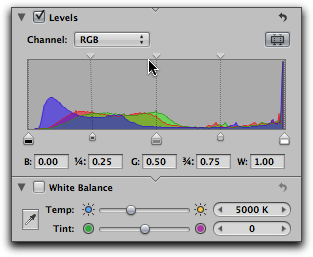
- la gestion de l'exposition, très complète elle aussi.
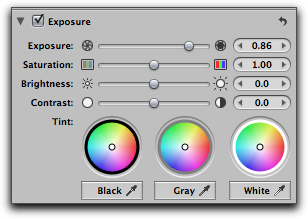
- la gestion des ombres et des lumières (basses et hautes lumières) est fort pratique
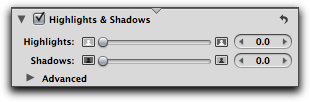
- ainsi que quelques réglages automatiques, qui ont une méchante tendance, parfois (mais pas toujours donc!), de surexposer quelque peu l'image à mon goût, même en version 1.0.1.
Vous en voulez plus? Aucun problème, vous pouvez de manière pratiquement transparente passer l'image dans PhotoShop depuis Aperture, la modifier. Une fois refermée dans PhotoShop, vous verrez une version de plus dans votre stack, à côté de la version de départ.
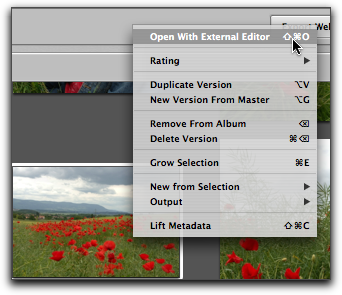
Cela dit, si j'écris "de manière pratiquement transparente", ce n'est pas tout à fait le cas en fait. Ou alors, le "pratiquement" a beaucoup d'importance. Jean-François Vibert nous explique très bien le problème ici: Aperture est mono-calque, PhotoShop évidemment multi-calques, si l'on veut garder la version "Multicalques" avant aplatissement pour catalogage dans Aperture, ça fait beaucoup de mégas gaspillés, surtout que des aller et retours risquent de faire enfler démesurément l'occupation sur le disque. Encore une fois, lisez l'explication de Jean-François, je ne vais pas répéter tout ce qu'il a déjà écrit à ce propos.
Notez que vous pouvez travailler vos images en mode "Full Screen", très pratique également, qui vous permet de voir vos images bien plus en détail. J'aurais simplement voulu pouvoir choisir moi-même mon taux d'agrandissement, mais encore une fois, je n'ai pas trouvé comment faire, et d'après ce que j'ai lu, je ne suis pas le seul.
Bien, nous avons fait plus ou moins le tour (plutôt moins que plus) des capacités du logiciel de travailler avec nos images, voyons maintenant ce que l'on peut en faire.
Un menu Output (Export) très complet
Le menu Export d'Aperture est fort complet.
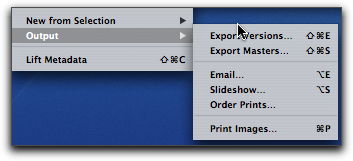
Commençons par le principal: exporter vos images pour qu'elles puissent être lisibles par d'autres programmes qu'Aperture, puisqu'une "Version" ne peut l'être que par lui.
Voici les réglages de bases possibles:
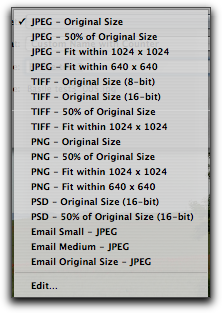
Cela dit, rien ne vous empêche d'aller en créer de nouveaux. Ces types de réglages sont appelés "Presets" dans Aperture.
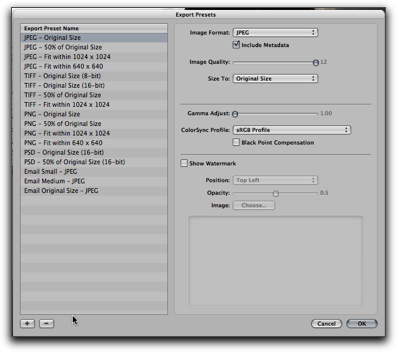
Exporter une image NEF de 20 MB vers du JPEG haute qualité prend une douzaine de secondes. C'est là qu'on voit qu'Aperture tire parfaitement parti des deux processeurs DualCore du PowerMac Quad 2.5.
Les résultats que j'ai obtenus sont, en ce qui me concerne (j'ai lu que pas mal de pros ne sont pas contents) très bons, même si au niveau de la réduction du bruit, je n'arrive pas à la hauteur de DXO, qui lui corrige en plus les aberrations chromatiques, et les distorsions induites par vos objectifs. Cela dit, le Quad met presque deux minutes par image avec ce dernier logiciel (qui visiblement peine à gérer plusieurs processeurs, malgré son réglage dans les préférences).
Vous pourrez donc aussi bien exporter vos Versions que vos Masters, en profitant au passage par exemple de les renommer, une fois triés et jetés ceux qui n'en valent pas la peine, ou vos Versions que vous développerez au passage s'ils sont en Raw.
Remarquez que je n'ai vu nulle part de sortie au format DNG qui pourtant, devient un standard. Dommage.
Vous pourrez également exporter vos images pour un diaporama plein écran:
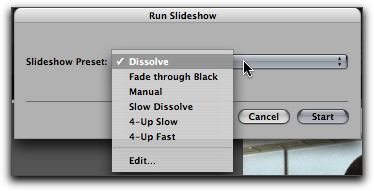
Ce diaporama est parfaitement configurable au niveau présentation visuelle et au niveau accompagnement musical à l'aide de la fenêtre suivante:
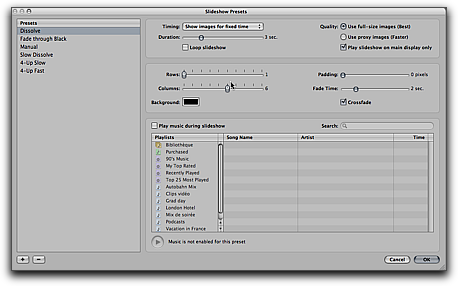
Vous pourrez encore exporter votre image en vue d'un envoi par courrier électronique (une version allégée bien sûr, étant automatiquement placée en pièce jointe dans votre programme de mail par défaut), ou encore en vue d'une impression, avec gestions du papier et des profils ColorSync.
Vous pourrez enfin décider de commander des images, ce que je n'ai pu tester, ma machine, je le rappelle, n'étant pas reliée au réseau.
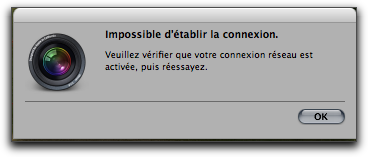
Ce n'est pas un problème d'Aperture, mais plutôt une pingrerie d'Apple qui ne juge pas nécessaire d'installer une carte AirPort sur une machine à 4800 francs suisses.
Les tables lumineuses
La table lumineuse d'Aperture n'a rien à voir avec celle d'iView.
Une table lumineuse, avec Aperture, c'est une sorte de mise en page très précise de vos images, que vous allez pouvoir sauvegarder. Vous pourrez avoir autant de tables lumineuses que désiré par projet.
La table est bien plus large que ce que vous voyez à l'écran (on peut d'ailleurs s'y perdre très facilement). Il vous suffit de glisser les images dessus, et de modifier leur taille et leur position à la souris.
Cela dit, ces tables lumineuses sont très jolies, peuvent être obtenues à partir d'une sélection ou être créées vides, en ce cas, ce sont les images du projet en cours qui pourront être choisies et être alignées via des options habituelles (Haut, bas, gauche, distribuer)
Mais quel dommage que les coordonnées des images ne soient pas visibles dans une palette, et qu'il ne soit même pas possible de les déplacer via le clavier, avec les flèches par exemple. Il faut travailler au pif, avec la souris, et si c'est intuitif, il est difficile d'être précis.
Une fois que la table vous plaît, il vous suffit de sélectionner les images (toujours à la souris), et de demander une impression de table lumineuse.
Les images vont s'auto-régler pour tenir au mieux sur le papier disponible, selon vos choix. Et vous voyez tout à droite une prévisualisation du résultat final.
Comme d'ailleurs pour toutes les impressions dans Aperture, les profils peuvent être gérés par ColorSync:
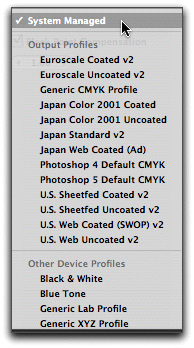
Vous pouvez passer à autre chose, vous retrouverez votre table plus tard, dans votre projet.
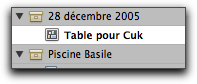
La Web Gallery et le Web Journal
Au niveau export pour le Web, Aperture vous offre deux outils.
Commençons par le plus simple, la Web Gallery, qui vous permet, à partir d'une sélection, de créer automatiquement une gallerie Web. Avec la Web Gallery, vous n'avez que peu accès aux composants de la page: vous pouvez changer le titre, le sous-titre et le Copyright bien sûr, le nombre de colonnes et de rangs de l'index, et choisir ce qui sera affiché sous l'image, parmi les options suivantes:
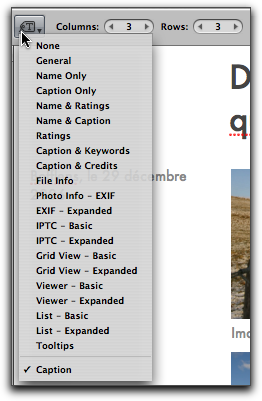
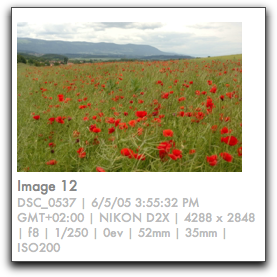
Ici, l'image est affichée avec les données Exif
Et voici ce que cela peut donner…
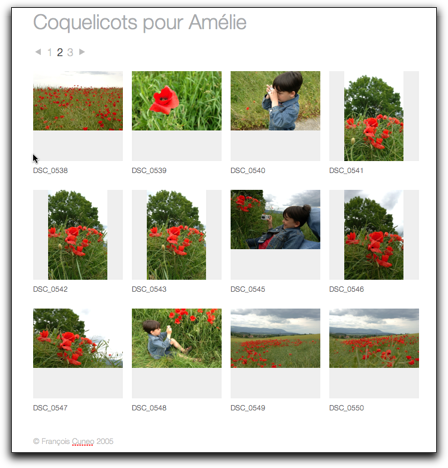
Le mode "Index"
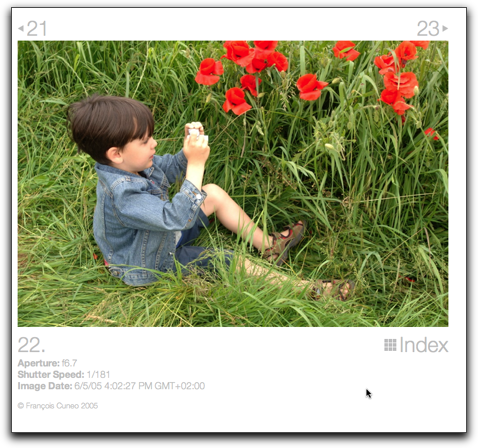
Le mode "Détail"
Vous aurez également la possibilité de choisir un thème, parmi les 5 proposés.
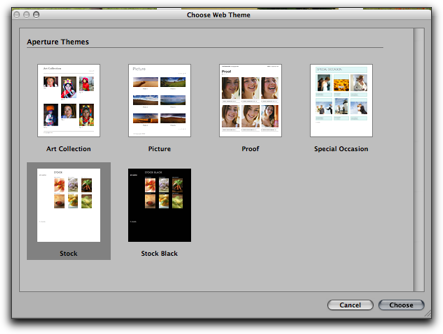
Puisque nous en sommes aux thèmes, j'en profite pour exprimer ma gratitude aux WebDesigners d'Apple, qui ont su nous faire de très très belles choses. C'est sobre, c'est beau.
Seul gros gros problème: la police de caractère offerte n'est pas accentuée en sortie, en tout cas sur les différents Macs que j'ai pu essayer, ce qui fait que nous obtenons des choses de ce type sur le Web (pas lors de la création, les accents y sont!):

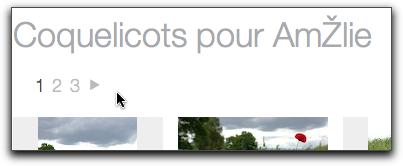
Deux exemples de thèmes non accentués dans le navigateur Web. Pas terrible…
Ce n'est tout de même pas possible, des choses pareilles! Je veux bien qu'il ne soit pas traduit ce programme, mais qu'on nous laisse au moins changer la police de caractères!
Bon, c'est faisable, mais il faut aller dans le paquet d'Aperture et trouver le dossier /Content/Ressources/English.lproj/WebThemes, et modifier les CSS
C'est faisable bien sûr, mais tout de même pas à la portée du premier venu.
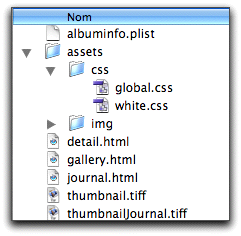
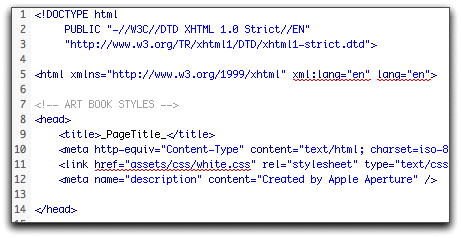
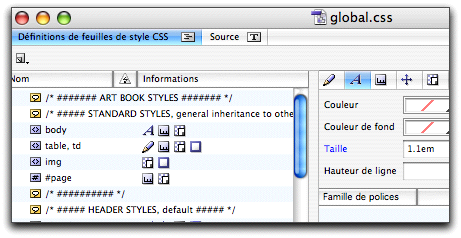
Franchement, je ne comprends pas des manquements pareils. Une 1.0, passe encore, mais une 1.0.1! Ça doit être corrigé immédiatement ce genre de choses…
Ou alors c'est qu'on s'en fout de tous ceux qui ne sont pas anglophones.
Cela dit, iView en prend plein la figure au niveau de l'apparence. Les thèmes offerts ne sont vraiment pas au niveau esthétique de ceux proposés par Aperture. Mais eux ont une police correcte, au moins!
Et puis, je dois dire qu'ils sont modifiables sans trop de difficulté. Regardez ce qu'a réussi à faire mon ami Jean-François Vibert avec iView . Ça a de la gueule aussi, et c'est compatible avec notre langue!
J'imagine que d'autres thèmes viendront peu à peu enrichir Aperture. En effet, ces derniers sont bien rangés dans le paquet d'Aperture, comme je l'ai montré plus haut. Un WebDesigner n'aura certainement aucune peine à modifier et personnaliser un des exemples donnés pour faire ce dont il a vraiment besoin.
Deuxième export Web, certainement le plus intéressant: le Web Journal.
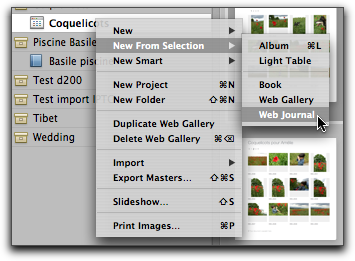
Sans pour autant faire aussi fort qu'un vrai programme de mise en page, le Web Journal vous permet d'ajouter des blocs de texte, des images à votre page Web, simplement en les glissant depuis le Browser sur la page. Mais pas n'importe où. Le programme ne vous laisse les placer que là où il le veut bien.
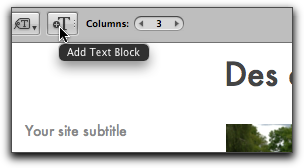
La page de base d'un journal web
Quelques images glissées dessus…
Un bloc de texte peut être déplacé verticalement, mais pas horizontalement. Il n'est pas possible non plus de modifier la largeur d'un bloc de texte (ou alors, je n'ai pas trouvé comment).
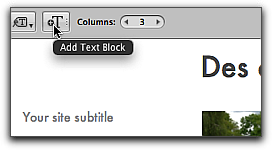
Par contre, il sera très facile de supprimer d'un coup un groupe d'images ou une image unique, à l'aide du bouton "-"
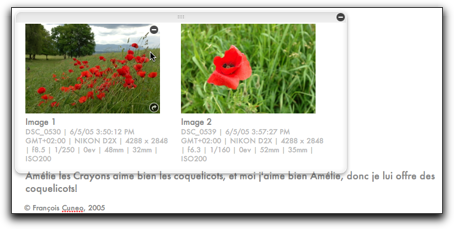
Remarquez les boutons "-" en haut à droite de l'image, mais aussi du groupe. Un bloc de texte a également été ajouté.
N'empêche, c'est une excellente manière de personnaliser les thèmes. Je n'ai pas trouvé par contre comment changer la police de caractère, ce qui nous aurait permis de contourner très facilement cet énorme bug des polices non accentuées pour le français qui touche aussi, bien entendu, ce module.
C'est tout de même embêtant vous ne trouvez pas? Et c'est tellement dommage, puisque pour nous, à part le passage obligé dans le cambouis, ce module Web est tout bonnement inutilisable, à moins d'écrire tout en majuscules…
Notez enfin que pour créer votre galerie web directement sur un site .mac, il n'y a aucun problème puisque vous pouvez cliquer sur le bouton "Publish to .mac".
Bref, nous voilà avec un très beau créateur de galléries Web, mais qui demande à être très vite corrigé pour qu'on puisse, sans se salir les mains, l'utiliser en français (et vous l'avez compris, je ne parle même pas de la traduction du programme).
De plus, comme le souligne Jean-François Vibert, il est tout de même regrettable qu'une galerie Web ou un Web journal ne permette pas à celui qui la ou le voit de télécharger l'image en pleine résolution. Pour un Pro, avoir la possibilité de mettre en ligne ses vraies images pour ses clients est tout de même pourtant un minimum.
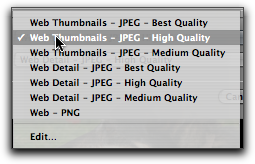
Les albums pour l'écran, et des books pour le papier
Nous l'avons vu plus haut, Aperture sait faire des albums intelligents, mais également des albums… heu… normaux.
L'album intelligent est mis à jour au fur et à mesure que l'on rajoute des images correspondant aux critères de recherche (images à 3 étoiles ou plus, à propos des coquelicots), l'album… heu… normal est lui fixe, et peut être créé à partir d'une sélection.
En fait, un album n'est qu'une sélection d'images sur laquelle vous pouvez revenir en tout temps.
Les "Books" quant à eux sont une manière fort élégante de publier vos images sur papier.
Ici, presque tout est possible, il vous suffit de choisir un thème…
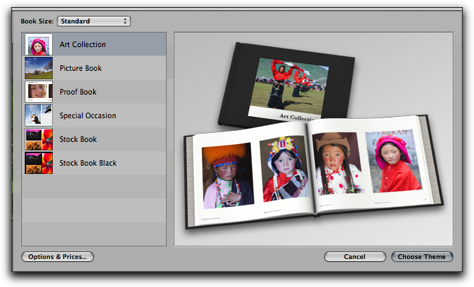
La fenêtre de choix des thèmes proposés, qui sont les suivants:

Thème Art Collection
PICTURE BOOK
Thème Picture Book
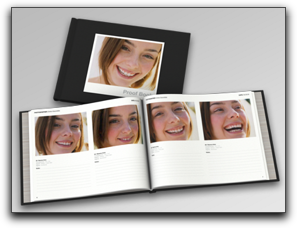
Thème ProofBook
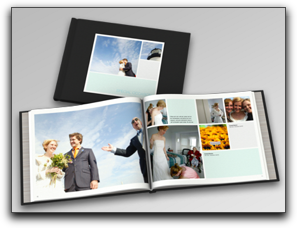
Thème Special Occasions
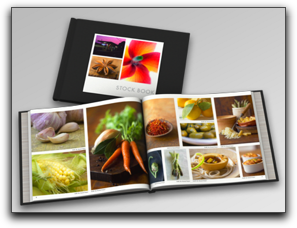
Thème Stock Book

Thème Stock Book Black
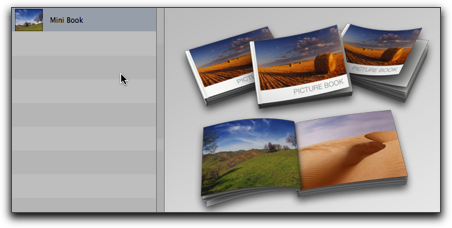
Thème Mini Book
… puis de glisser les images dans les zones dédiées, tout bien préparées par Aperture.
Vous voyez à gauche de l'éditeur la liste des pages à remplir:
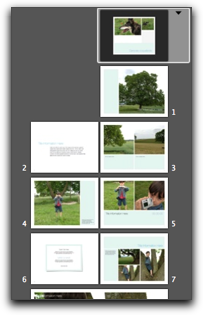
Pour les besoins du test, j'ai utilisé la fonction "Autoflow unplaced images", ce qui est bien pratique pour une démo, mais il me semble évident que vous ne l'utiliserez pas trop en réalité.
Les pages d'un book sont variées, pour ne pas lasser, et je dois dire que le résultat est assez exceptionnel.
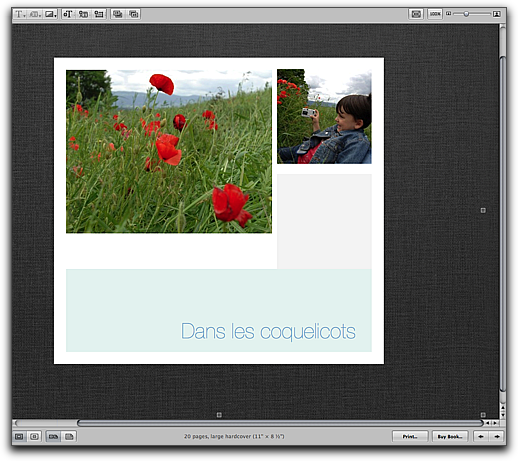
La couverture
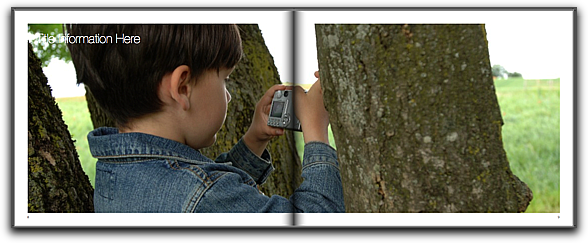
Une double page
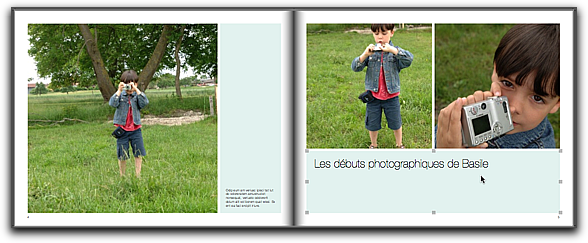
Un autre exemple
Une nouvelle fois, les designers ont fait du beau travail. C'est propre, aéré, faut le vouloir pour tout gâcher.
La mise en page est certes toute faite, mais vous pouvez changer ce que bon vous semble! L'ordre des pages, leur contenu (ajouter des blocs de texte, des blocs d'image), et même changer les polices de caractères (contrairement aux exports Web).

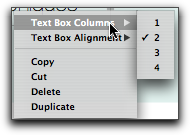
Ici, le réglage du nombre de colonnes d'un bloc de texte
Vous pouvez aussi déplacer les blocs au clavier, pour plus de précision (impossible dans les exports Web).
Un double-clic sur un bloc d'image permet de modifier l'échelle de celle-ci et de déplacer la partie visible, si elle est plus grande que le bloc. Merci à Clyde (un gentil lecteur) qui me l'a fait remarquer, vu que je ne l'avais pas trouvé tout seul…
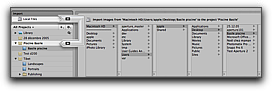

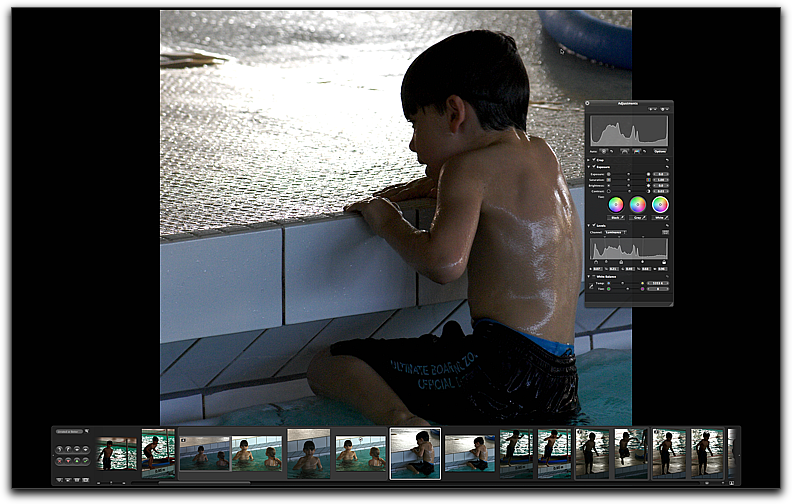

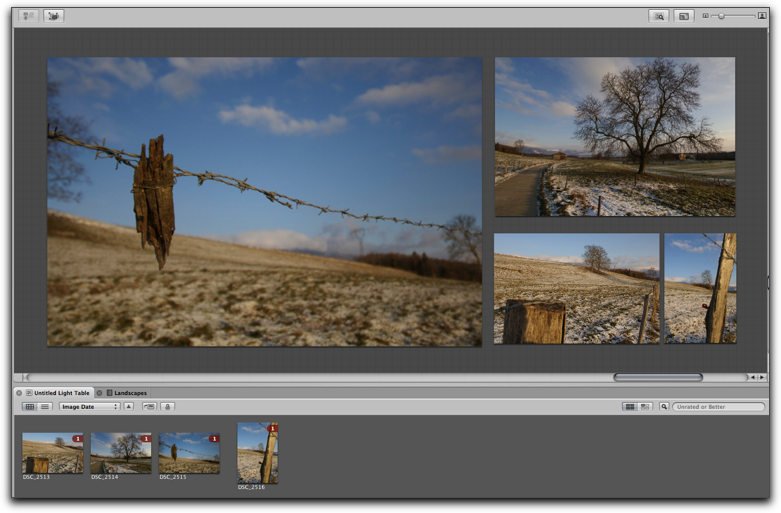
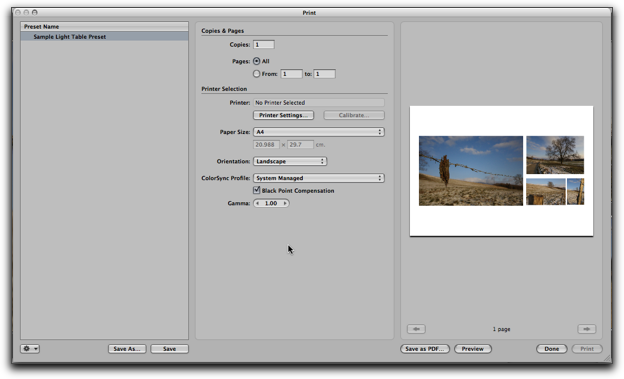
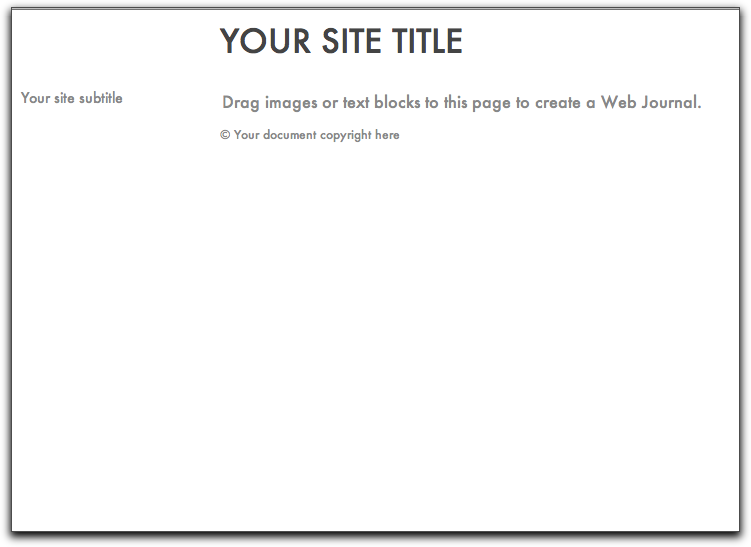
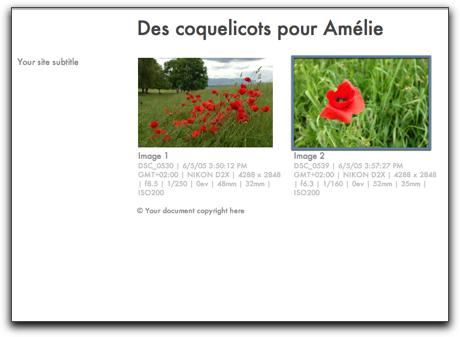

, le 09.01.2006 à 00:12
Bravo, François. « C’est énorme » comme dirait Fabrice Lucchini :)
, le 09.01.2006 à 07:45
Bravo Francois,
un excellent test d’aperture. J’ai fait le bon la semaine derniere, un nouveau G5, un 23″ et Aperture… Effectivement, je suis d’accord passer sur Aperture ca coute cher!! ;)
Je n’ais pas de probleme avec la loupe sur mon ordinateur, mais je le fais tourner sur un systeme en anglais et sur un clavier US, c’est peut-etre de la que vient le probleme.
Je suis tres impressionne par Aperture, mais de temps a autre il a tendance a ralentir considerablement. Je suis sure que la prochaine ou les prochaines versions amelioreront les choses et fixeront ces problemes de jeunesse.
Alexandre.
, le 09.01.2006 à 08:21
J’ai pas eu le temps de lire l’entier de l’article, mais en tout cas Adobe/Macromedia a réagit assez rapidemment à la sortie de Aperture: http://labs.macromedia.com/technologies/lightroom/
, le 09.01.2006 à 08:31
Bizarre qu’il ne soit pas possible de recadrer les images dans les albums, iPhoto le fait trés bien lui !
Double clic sur l’image > une fonction zoom apparait >on peut faire glisser le cadrage… tu veut pas allez voir dans Aperture « vite fait » si la fonction n’est pas la même ?
Pardon, si je te tutoie mais tu fait partie de mon quotidien… alors que l’inverse n’est pas vrai… ça fait bizarre de faire partie de la vie de plein de gens qu’on connais même pas, non ?
, le 09.01.2006 à 08:51
sganiere: merci pour l’info. La béta de Lightview est téléchargeable (pour Mac uniquement, pas de version Windows pour l’instant). Je la teste ce soir :)
, le 09.01.2006 à 09:26
Je vais vite essayer ça ce soir, quand je rentrerai du boulot. Mais il me semble que je l’ai fait. Faut que je vérifie.
, le 09.01.2006 à 10:38
François, merci pour le test que je n’ai pas encore fini.
Pour la loupe, tu peux utiliser la touche « < » qui permet de la faire apparaître/disparaître avec un clavier Suisse-Romand.
Ce petit lien peut toujours être utile.
, le 09.01.2006 à 11:10
En effet, Lightroom est une public béta téléchargeable après enregistrement. Je viens de demarrer le programme, au premier abord sympa. Il va falloir tester tout ça pour décider de son flux photo à venir.
Plus si simple maintenant avec iView, Bridge & ACR, Aperture, Lightroom…
, le 09.01.2006 à 12:27
Magnifique test !!! Exhaustif à souhait. Ma molette a souffert, beaucoup.
Petite remarque concernant les raccourcis claviers : chez moi, j’appelle la loupe avec la touche < par exemple. Et il est toujours possible de spécifier ses propres raccourcis au moyen des préférences système clavier, je le rappelle.
Ceci précisé, mon avis rejoint complètement le tien François. Les points qui font que je n’adopterai pas Aperture (pour l’instant), au delà du prix bien trop élevé, sont la qualité de développement, la difficulté d’utiliser un dématriceur externe (j’aime bien ACR pour ma part) et surtout surtout l’impossibilité de sauver les vaults sur un serveur ! Pas bon ça, pas bon du tout.
Et puisqu’on parle de Lightroom, que j’essaie depuis tout à l’heure… il n’est en rien comparable à Aperture. C’est plutôt un iPhoto par Macromedia. Il est très, très, mais alors très très loin d’être aussi puissant qu’Aperture, et même très très loin d’être aussi puissant qu’iView. Il est même très loin de valoir Adobe Bridge, sinon pour l’intégration transparente de Camera RAW dedans.
Défauts immédiatement constatés : pas moyen de copier les réglages d’une image pour les appliquer sur une (ou plusieurs) autres. Pas plus moyen d’appliquer un preset à une sélection d’images : seule la première se voit affublée du réglage choisi. Panneaux d’info et de réglages qui ne scrollent pas à la molette. Pas de versions multiples : un setup par image et pas moyen de dupliquer une image depuis Lightroom. J’en ai plein d’autres…
Points positifs : qualité de rendu (Adobe Camera RAW), presets sympas, Grayscale Mixer magnifique, HSL Color Tuning superbe, histogramme soigné. Bref, il est fort en développement et c’est tout. Le reste, caca.
Rien que mon avis hein ! Associé à Photoshop Elements, ça fera cependant un petit ensemble de logiciels photo qui tient la route pour l’amateur éclairé.
, le 09.01.2006 à 12:33
Oops, correction concernant Lightroom : on peut copier et coller des réglages ou des présets. C’est aussi intuitif qu’un logiciel Microsoft, mais c’est faisable dans le panneau Quick Develop. Autant pour moi.
, le 09.01.2006 à 12:46
@sganiere
Rapide ! Merci pour l’info, j’attendais ce logiciel « Adobe » sur le site… d’Adobe
http://labs.macromedia.com/technologies/lightroom/
Bon, c’est pas l’usine à gaz Aperture. Une version dopée aux hormones de Camera RAW c’est sûr, une interface très… très… inspirée du logiciel d’Apple, agrémenté d’une pincée de Bridge.
Manquent encore quelques fonctions essentielles dont la possibilité de renommer les images en lot, pomme+shift+R sous Bridge.
, le 09.01.2006 à 15:01
Vous savez que ce LightRoom ne me semble pas mauvais du tout!
ET IL TOURNE SUR MON POWERBOOK, LUI!!!
Je vais m’y plonger assez vite, je crois:-)
, le 09.01.2006 à 16:15
Franchement génial ! Super test et hyper complet. Bravo Boss !
Dommage que tu ais du rendre le G5… ;-)
à fond les mac
, le 09.01.2006 à 16:23
Excellent ce test ! Et complet en plus, bien rédigé, avec un regard critique et intelligent. Que reste-t-il aux revues spécialisées mac ? Moi je vous-le dit : à par la publicité, rien.
Bon sinon le fait que la loupe n’affiche pas le grossissement n’est pas vraiment un problème, puisque l’on voit la partie grossie (le grand rond) et la partie à grossir (le petit rond) sur la photo. Je ne vois pas ce qu’apporterai le fait de connaître la valeur de grossissement.
Et puis le fait qu’Aperture n’affiche volontairement pas les noms de fichiers dans les vignettes est plutôt appréciable : on change leur nom sans se soucier de cette fichue extension, et si on veut en connaître le format, un simple coup d’œil dans le panneau d’informations (qui a reçu le n°7 chez M. Cuk) suffit de savoir à quoi on a à faire.
En tous cas Aperture est un très beau logiciel, et si Apple ajoute, pour une version 2.0, la gestion des courbes, les effets mis à disposition par CoreImage, la possibilité de dessiner des objets vectoriels (et d’associer également des effets, comme dans Photoshop), des outils permettant de définir des traits de coupe et d’exportation dans un format optimisé pour le web, he bien là je vois un digne successeur à Photoshop.
, le 09.01.2006 à 19:13
Je reviens à LightRoom.
En fait il n’est pas mal ce logiciel, mais très loin de ce que peut faire Aperture. A des kilomètres. En fait, à part leur interface, ou le principe de leur interface, ces logiciels n’ont même pratiquement rien en commun…
, le 09.01.2006 à 19:14
Merci à tous pour vos compliments, je dois dire que ça fait vraiment plaisir!
, le 09.01.2006 à 19:17
François dit :
Si si il y a moyen d’afficher les extensions de fichier dans le navigateur en mode liste : c’est la colonne File Name qu’il suffit de déplacer vers la gauche.
Et on peut jouer sur les légendes des photos pour faire apparaître ce champ « File Name » dans la zone de visualisation, image par image !
Voir ici : une portion de mon écran
Merci cependant pour ce test passionnant !
Cordialement,
Laurent
, le 09.01.2006 à 19:21
Quant à la loupe, son rapport de grossissement se devine (à peu près) en comparant les diamètres des deux disques : le petit (avec la résolution de l’image complète) et le grand (avec la résolution de la partie zoomée)… je trouve l’interface très naturelle !
Laurent
, le 09.01.2006 à 19:26
Clyde, tu avais raison! Un double-clic sur l’image dans un book permet de la déplacer. Pas tout à fait habituel, mais ça marche!
Merci!
Ft’e et Tony, j’ai pris note de la touche « > » pour afficher la loupe, merci à tous.
Vous êtes du coup cités dans la mise à jour du test!
, le 09.01.2006 à 20:23
Les fichiers au format RAW Nikon D200 sont d’ors et déjà pris en charge par Adobe – Cameralightrawroom !
http://labs.macromedia.com/technologies/lightroom/supported_file_formats.html
Qui confirme ma première impression, LightRoom et Aperture ne sont pas destinés aux mêmes utilisateurs.
Product Details
« One of the goals of Project Lightroom is to create an application that is so easy to use, you may never even look at the user manual. »
Does Lightroom replace Adobe Bridge or Camera Raw ?
For some, it might. […] On the other hand, some […] want the broad image capabilities of Adobe Bridge—such as integration with Adobe Creative Suite 2, previewing PDF, InDesign® and Illustrator® documents, and workgroup management tools. […] these people will continue to use Adobe Bridge.
, le 09.01.2006 à 21:34
J’ai essayé Lightroom, qui tourne nickel sur mon Powerbook et ouvre nativement les fichiers RAW de mon 350D… Incomparablement plus réactif qu’Aperture!
Par contre, au niveau du bruit (je n’ai pas comparé à Aperture), ce n’est vraiment pas terrible… Pire que Digital Photo Professional de Canon, qui lui-même est bien moins bon que le traitement interne du 350D pour le bruit… Dommage!
A+
Noé
, le 09.01.2006 à 22:20
Noé, il te reste DxO pour le bruit.
, le 09.01.2006 à 22:30
Oui Noé, plus réactif certes, mais il ne fait pas les « Versions » virtuelles d’une image, il ne fait pas les stacks, pas les albums, pas les galeries, donc bon, plus rapide d’accord, mais bien moins puissant.
Voilà que je défends Aperture maintenant… Il s’est vraiment passé quelque chose pendant ces vacances!
, le 10.01.2006 à 00:04
Vous avez dit Paraphénylènediamine ?
L’air de rien, la remarque appelle une question fondamentale, la guéguerre D76 / ID11, Perceptol / Microdol-X se prolongerait-elle au travers des logiciels Aperture, Camera RAW, Nikon Capture, LightRoom, etc…
En d’autres mots, si l’on oublie les variations logicielles «propriétaires», le traitement du bruit en particulier et que l’on s’en tient strictement aux corrections TSL, auxquelles j’ajouterais exposition, T° mired, contraste, voir Dmax et Dmin.
Y a-t-il un ou… des algorithmes de traitement RAW, autrement dit un même fichier à paramètres identiques sera-t-il traité différement selon le «révélateur» logiciel ?
J’ose espérer que… non !
, le 10.01.2006 à 00:04
Contenu effacé…
, le 10.01.2006 à 07:02
Je crois pourtant que si…
Cela dit, rien compris à la première partie de ton commentaire (celle qui n’est pas reprise ici):-)
, le 10.01.2006 à 08:38
Comme il y a plusieurs chimies de développement argentique, il y a plusieurs chimies de développement numérique. D’une part, il existe divers types de capteurs, certains en RVB, d’autres en CYM, d’autres en RVBC (rouge, vert, bleu, + une sorte de cyan : on voit ça chez Sony), le Foveon qui a des photosites superposés RVB, etc. D’autre part, la question du dématriçage étant fort complexe, il existe de multiples algorithmes plus ou moins complexes et plus ou moins gourmands pour y arriver.
C’est un peu le même problème que pour changer la fréquence d’échantillonnage d’un son, par exemple pour passer du 44.1 kHz du CD à un 48 kHz ou 96 kHz des DAT/DVD/caméscopes/tout-sauf-le-CD. La difficulté était liée au temps de calcul : on pouvait déjà, en 1990, changer la fréquence d’échantillonnage avec un niveau de qualité maximum, mais il fallait des heures de calcul pour convertir une seule minute de musique. Donc des algorithmes plus rapides, mais aussi très approximatifs, étaient nécessaires.
Le dématriçage, c’est tout à fait pareil. Nous n’avons pas encore la puissance de calcul nécessaire à un dématriçage en qualité maximale, sauf à consacrer des heures sinon des jours à une seule photo. Donc chacun y va de son algorithme plus ou moins rapide et plus ou moins approximatif. Au demeurant, la théorie derrière ces algorithmes étant fort complexe, certains se la jouent aussi simplement et prennent des raccourcis mathématiques qui ne vont pas sans poser des problèmes sérieux sur certaines images : les phénomènes de moiré par exemple, viennent de ces raccourcis.
Si on ajoute à cela les traitements de la couleur spécifiques : gestion des profiles, balance du blanc, courbe sensito, gestion de la dynamique… chaque logiciel de développement produira des résultats sensiblement différents des autres.
Compliqué tout ça, compliqué. Pour ma part, je m’amuse à tester ce qui me tombe sous la main, mais je garde Adobe Camera Raw dont j’apprécie et la qualité de rendu et l’ergonomie. Je pourrais passer mon temps à changer de logiciel, à dépenser des sommes exorbitantes au passage, et à finalement ne plus prendre de photos étant trop occupé à redévelopper toutes les photos déjà prises. Ou à changer sans cesse de catalogueur, même problème finalement. Je garde iView, j’y suis à l’aise et mes photos sont cataloguées.
, le 10.01.2006 à 10:09
Bravo pour cet article très en profondeur.
Le problème des accents n’est pas lié à la police de caractère utilisée, et la changer dans les CSS n’aura aucun effet. Il faut modifier l’encodage iso des fichiers html des thèmes web comme expliqué dans le lien ci-dessous :
http://discussions.apple.com/thread.jspa?messageID=1325836�
D’autre part, attention lors de l’importation de fichiers et dossiers qui contiennent des accents, cela corromp la librairie, et au redémarrage du programme, ce dernier vous propose de recréer des projets existants, avec plein de problèmes d’images vides etc.
Bref, le bébé est plein de potentiel, mais il doit progresser…
Luc
, le 10.01.2006 à 11:39
Luc, merci pour ces précisions.
, le 10.01.2006 à 20:00
Maintenant que tu as l’outil François, commande la bête ! A vos chéquiers, c’est iPapy qui encaisse !
drazam, heureux crétin, propriétaire d’un iMac G5 fraîchement acheté, aussitôt dépassé…
__________________________________
signé encore ce « mudak » de drazam
, le 11.01.2006 à 08:22
Tu as carrément droit à une news aujourd’hui sur macbidouille!
Test d’Aperture sur Cuk – Lionel – 06:53:29 – Réactions
Notre ami François Cuneo a publié un long et intéressant test sur Aperture.
En très bref, le logiciel est bien, mais peut mieux faire :)
https://www.cuk.ch/articles.php?unique=866
***
Comme si tout le monde n’avait pas déjà lu ce test… non, mais ;-)
, le 12.01.2006 à 08:51
J’ai pas eu le temps de réagir plus tôt mais très bon test. J’ai enfin compris ce que faisait Aperture, ses défauts et ses qualités.
Du moins je crois :D
, le 12.01.2006 à 11:53
Bravo pour ce test et impressionnant !
J’essayerai de voir si Aperture pourrait changer ma vie iViewéenne ^^’
iSca’
, le 12.01.2006 à 14:01
Il le pourra peut-être un jour, mais pas encore…
, le 12.01.2006 à 18:53
Salut !
Pour ceux qui ne voudraient pas télécharger la bêta de Lightroom (qui est gratuite), vous pouvez regarder le dernier épisode du vidéocast Photoshop TV, il y a une rapide présentation des débuts du logiciel.
Tout ceci est dispo sur iTunes. (dans les podcasts)
@+ !
, le 16.01.2006 à 01:11
Bonsoir
D’abord bravo pour toutes ces précisions. je ferais une petite remarque quant aux problemes d’accents, quand aperture sera en francais, il proposeront surement une autre police.
Sinon j’écoutais une émission sur France Inter ce soir ou un étudiant demandais à Jean-Paul Gould (Publicitaire artisan) s’il pensait que le numérique pouvait maintenant remplacer complétement l’argentique, ce à quoi il a répondu non, avec le numérique, on ne peut pas voir un ensemble de photo et vérifier avec la loupe chacune d’entre elle. Je me suis dit qu’Aperture n’avait pas loupé sa cible et qu’il ne doit pas connaître le logiciel le gars ;-).
Sinon j’utilise Aperture depuis quelques jours, il ne gérait pas le format RAW du minolta 7D jusqu’à la sortie d’OSX 10.4.4 ou là, plus de problème, mes fichiers RAW Minolta s’ouvrent même dans Aperçu ! Petite déception toutefois, pas dans Quicktime, enfin c’est peut-être pour bientôt… faudrait que Quicktime gère les formats gérés par CoreImage en fait.
De mon côté aucun Crash pour l’instant, peut-être est-ce du à une instabilité du G5 Quad ? il t’on peut-être envoyé un prototype :) enfin sur un bi 2.5 pas de soucis de ce côté là. juste un peu lent pour afficher les ficheir RAW qui ont subi une rotation à 90°.
Les modifications d’exposition, ombres etc… me paraissent plus fines et plus douces que dans Photoshop, est-ce une illusion ou CoreImage peut-être plus puissant ?
, le 20.01.2006 à 22:32
bonsoir,
Sur les galeries Web, peut-on faire une recherche sur les iptc.
merci
didierr
, le 29.01.2006 à 19:55
voici les raccourcis clavier pour la loupe:
pomme +, pomme -, augmente/diminue la taille du cercle de visionnage.
pomme shift _ double le grossissement (jusqu’à 8x)
pomme shift ° permet de revenir à la taille réel
, le 27.06.2014 à 23:34
This is the end…
T